微信消息不显示内容在哪里设置 微信消息通知如何隐藏
更新时间:2024-04-26 13:52:57作者:xtyang
在日常使用微信的过程中,我们经常会遇到一些需要隐藏消息内容的情况,有时候我们希望保护隐私,不让他人看到消息内容;有时候我们想要避免消息内容在屏幕上显示出来。在微信中我们应该如何设置消息内容的显示与隐藏呢?接下来我们将介绍一些在微信中设置消息内容显示与隐藏的方法。
具体方法:
1.这里建议更新软件到最新版本,然后打开微信,点击下方我选项。
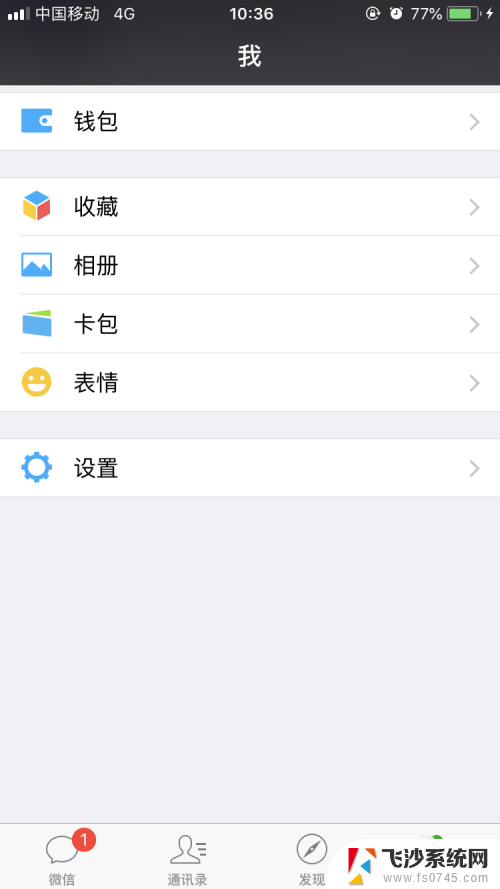
2.点击设置选项,然后找到并点击新消息通知。
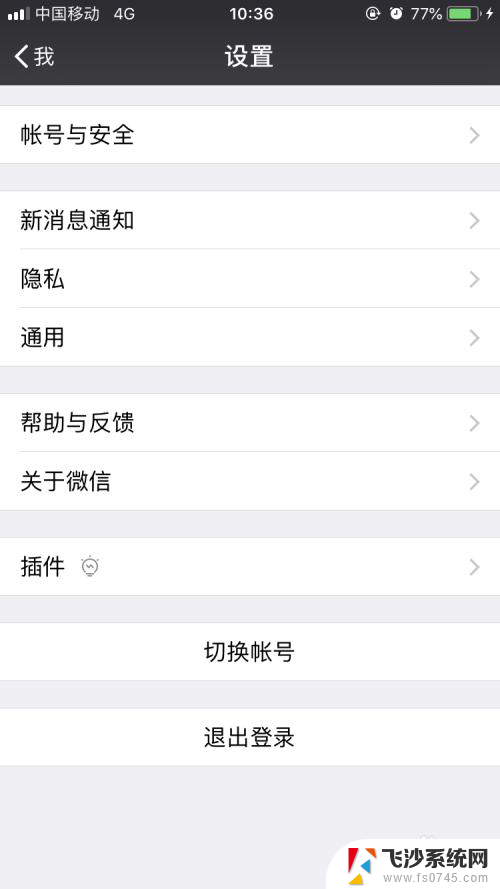
3.这里我们会看到一个通知显示消息详情的选项,点击右侧的按钮。关掉它。
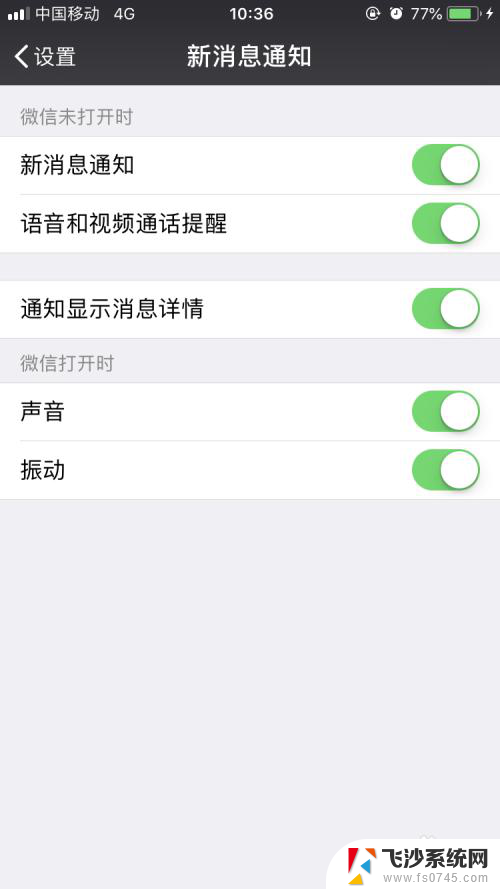
4.然后会提示出一个确认框。也就是说关掉这个功能后,收到的信息不会显示发消息人昵称和内容。
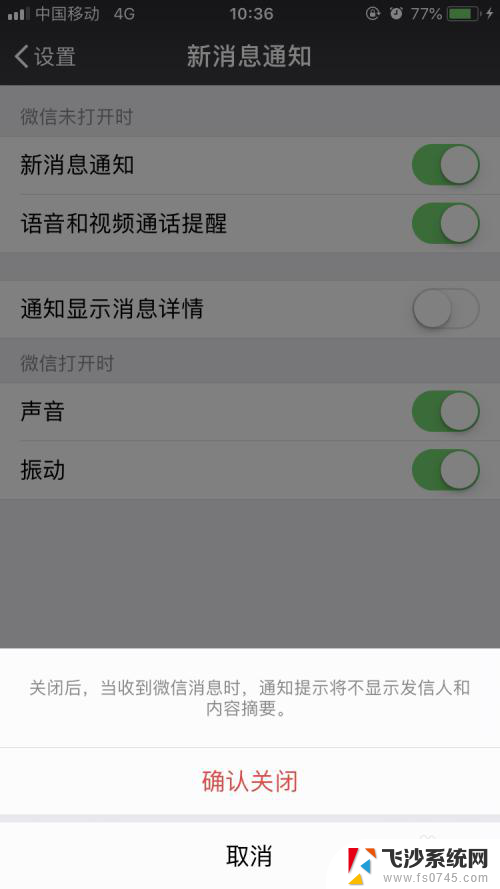
5.关闭之后我们测试下,锁屏时候收到消息,显示为收到一条微信消息。可以有效保护个人隐私哦。
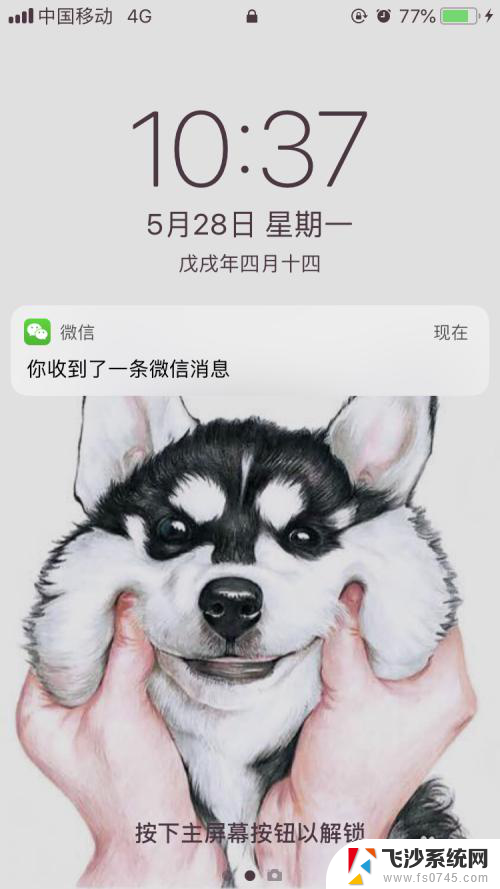
以上就是关于微信消息不显示内容在哪里设置的全部内容,有出现相同情况的用户可以按照小编的方法来解决。
微信消息不显示内容在哪里设置 微信消息通知如何隐藏相关教程
-
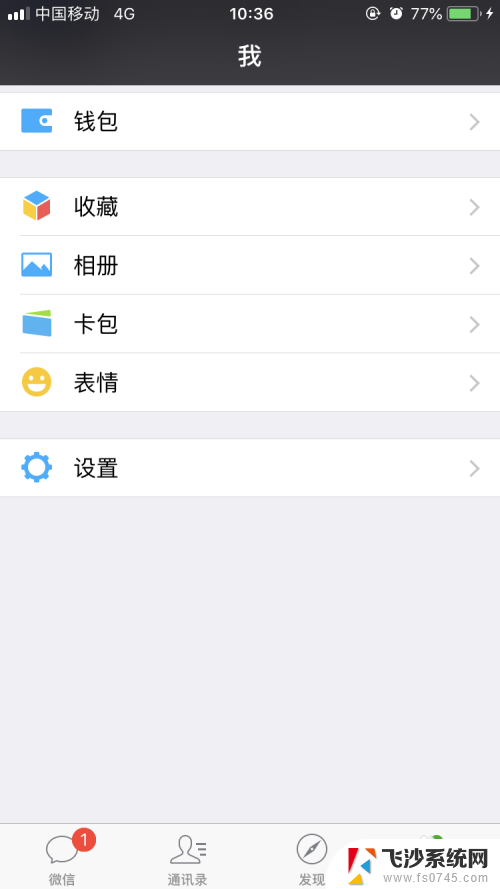 如何让微信来消息不显示内容 微信消息通知如何隐藏内容
如何让微信来消息不显示内容 微信消息通知如何隐藏内容2024-05-01
-
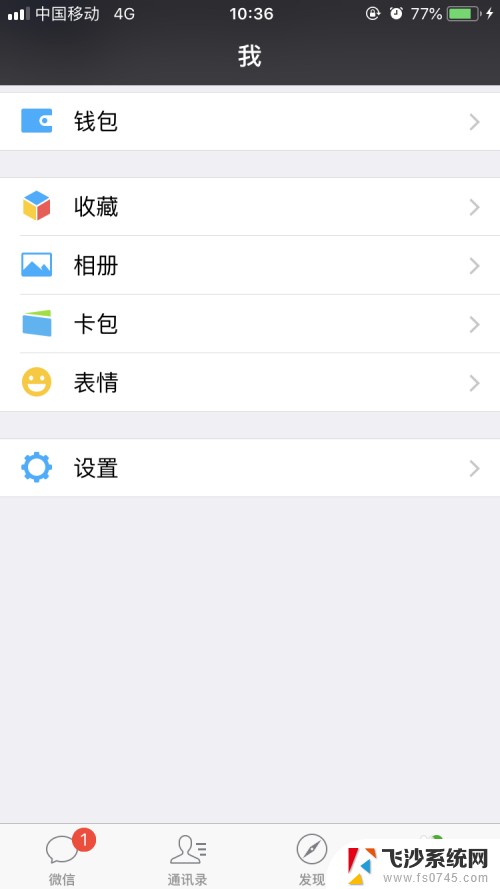 微信消息通知怎么设置看不到内容 微信消息通知如何不显示信息内容
微信消息通知怎么设置看不到内容 微信消息通知如何不显示信息内容2024-01-09
-
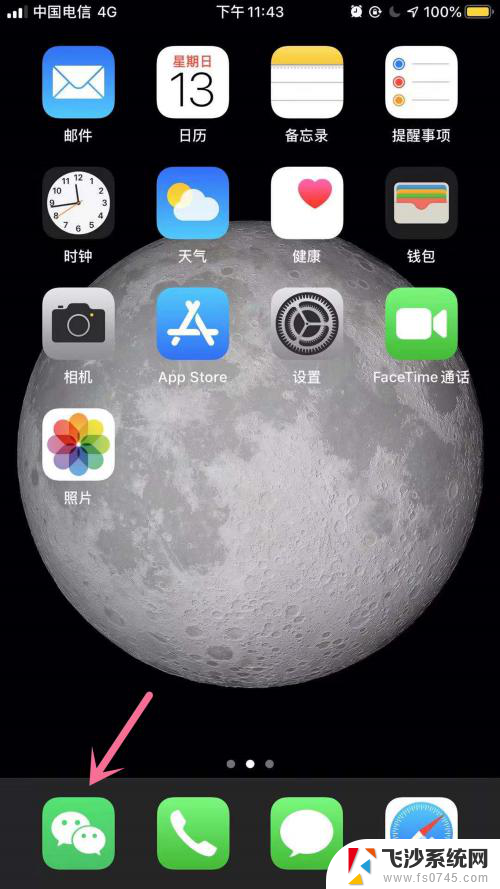 iphone微信不显示消息内容 iPhone微信通知不显示消息内容设置方法
iphone微信不显示消息内容 iPhone微信通知不显示消息内容设置方法2024-01-12
-
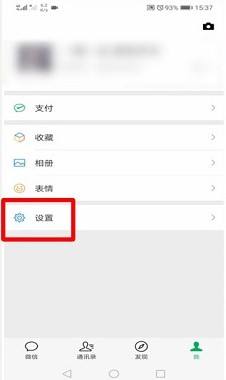 如何设置微信信息内容不显示 微信消息不显示预览
如何设置微信信息内容不显示 微信消息不显示预览2024-07-19
- 微信来消息隐藏内容怎么设置 怎样在苹果手机上隐藏微信消息内容
- 如何让微信消息不显示内容 微信消息设置不显示具体内容方法
- 微信设置消息不显示 怎样在微信中设置消息不显示内容
- 微信如何不显示消息内容 微信聊天窗口不显示消息内容
- 微信发信息来不显示内容怎么设置 微信消息显示内容设置方法
- 微信怎么信息不显示 如何设置微信消息只显示发件人而不显示内容
- 电脑上怎么卸载360安全卫士 360安全卫士怎么卸载不干净
- 怎么给平板刷系统 平板电脑刷机教程视频
- 寻找打印机ip的地址 怎样找到打印机的IP地址
- 为啥微信没有声音提示 微信视频播放没有声音原因
- 电脑怎么取消自动打开软件 如何取消开机自动启动的软件程序
- 笔记本怎样设置电池低于多少再充电 笔记本电脑如何设置95%充电
电脑教程推荐
- 1 寻找打印机ip的地址 怎样找到打印机的IP地址
- 2 如何屏蔽edge浏览器 Windows 10 如何禁用Microsoft Edge
- 3 如何调整微信声音大小 怎样调节微信提示音大小
- 4 怎样让笔记本风扇声音变小 如何减少笔记本风扇的噪音
- 5 word中的箭头符号怎么打 在Word中怎么输入箭头图标
- 6 笔记本电脑调节亮度不起作用了怎么回事? 笔记本电脑键盘亮度调节键失灵
- 7 笔记本关掉触摸板快捷键 笔记本触摸板关闭方法
- 8 word文档选项打勾方框怎么添加 Word中怎样插入一个可勾选的方框
- 9 宽带已经连接上但是无法上网 电脑显示网络连接成功但无法上网怎么解决
- 10 iphone怎么用数据线传输文件到电脑 iPhone 数据线 如何传输文件